在Excel 2016工作表中输入数据后,如果要将其移动到其他单元格,或者在其他单元格中输入相同的数据,则需要使用“剪切”、“复制”和“粘贴”按钮。如果打开“剪贴板”,还可以将多个内容剪切或复制到“剪贴板”中。当您需要使用此数据时,只需选择目标内容并粘贴即可。本文详细介绍了如何在Excel 2016中使用剪贴板。
如何在Excel 2016 中使用剪贴板:
步骤一:点击“开始”菜单,点击“剪贴板”选项组中的“剪贴板”按钮 ,编辑区域左侧显示“剪贴板”任务窗格,如图1所示显示。
,编辑区域左侧显示“剪贴板”任务窗格,如图1所示显示。
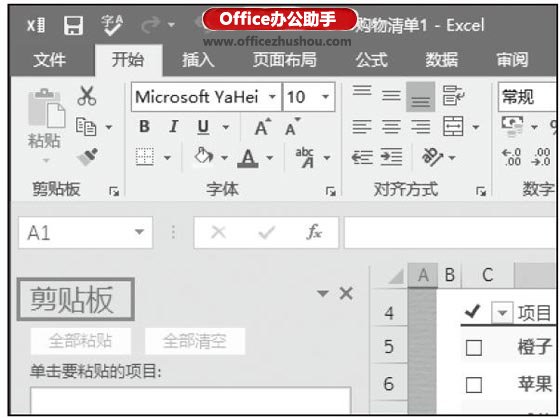
图1 单击“剪贴板”按钮
第二步:选择需要复制或移动的数据,点击“剪贴板”选项组中的“复制”按钮
或者按“剪切”按钮 ,将选中的内容添加到剪贴板列表中(多个内容可以用同样的方法依次复制),如图2所示。
,将选中的内容添加到剪贴板列表中(多个内容可以用同样的方法依次复制),如图2所示。

图2:复制到剪贴板
第三步:将光标定位到要粘贴内容的目标单元格,在剪贴板列表中选择要粘贴的内容,单击右键,在弹出的菜单中选择“粘贴”选项,即可粘贴内容到目标单元格中,如图3所示。按照同样的操作,用户可以将“剪贴板”中复制的数据粘贴到其他目标单元格中。
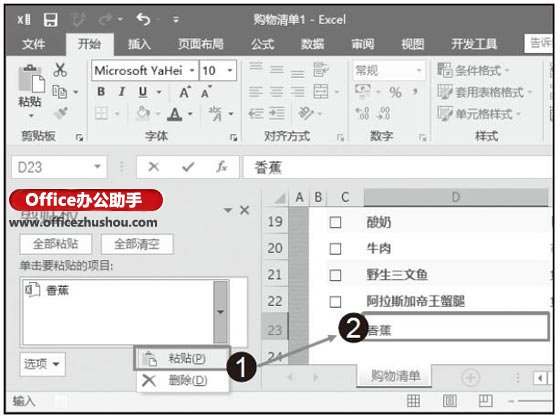
图3:选择“粘贴”选项
温馨提示:
如何清除剪贴板中的单项数据或一次性清除所有数据?
当您需要删除剪贴板中的某个项目时,可以选择该项目,然后从展开的菜单中选择“删除”命令选项;当您需要清除剪贴板中的所有内容时,单击“剪贴板”任务窗格。只需单击“全部清除”按钮即可。
好了,以上就是今天系统世界分享的如何使用Excel 2016剪贴板的全部内容了。如果您想了解更多信息,请继续关注我们的系统世界。








